
Apple-ийн бүтээгдэхүүний аль ч хэрэглэгч Apple-ийн ID бүртгэлтэй дансанд бүртгэлтэй тул худалдан авалтын түүх, хавсаргасан төлбөрийн арга, холбогдсон төхөөрөмж гэх мэт мэдээллийг хадгалах боломжийг олгодог. Хэрэв та Apple дансыг ашиглахаа больсон бол устгах боломжтой.
Apple ID дансаа устгана уу
Доорх нь зорилго, гүйцэтгэлийн хувьд өөр өөр байдаг Apple Idy дансыг устгах хэд хэдэн аргыг авч үзэх болно. Эхнийх нь дансаа бүрмөсөн устгах боломжийг олгоно. Хоёрдугаарт Apple ID-ийн өгөгдлийг өөрчлөхөд тусална. Ингэснээр шинэ бүртгэлийн и-мэйл хаягийг чөлөөлж, гуравдугаарт Apple-ийн төхөөрөмжөөс дансаа устгана. Байна.
Арга 1: Apple ID-г бүрэн арилгах
Apple Idy бүртгэлийг устгасны дараа та энэ дансаар дамжуулан худалдаж авсан бүх агуулгын хандалтыг алдах болно. Зөвхөн шаардлагатай үед л дансыг устгана уу, жишээлбэл, хэрэв та дансаа дахин бүртгүүлэхийн тулд холбогдох имэйл хаягийг чөлөөлөх шаардлагатай бол (хоёрдахь арга нь үүнийг хийхэд тохиромжтой).
Apple ID-ийн тохиргоо нь автоматаар профайлыг устгах үйл явцыг хангаагүй тул таны бүртгэлээс бүрэн ангижрах цорын ганц арга бол үүнтэй төстэй хүсэлтээр Apple-ийн дэмжлэгтэй холбоо барих явдал юм.
- Үүнийг хийхийн тулд энэ холбоос дээрх Apple-ийн дэмжлэг хуудас руу очно уу.
- Блок дотор Apple-ийн мэргэжилтнүүд товчин дээр дарна уу "Тусламж авах".
- Сонирхолтой хэсгийг сонгоно уу "Apple ID".
- Бидний хэрэгтэй хэсэг жагсаалтад ороогүй тул сонгоно уу "Apple ID-ийн талаархи бусад хэсгүүд".
- Зүйлийг сонгоно уу "Сэдвийн жагсаалт ороогүй байна.".
- Дараа нь, та асуултаа оруулах хэрэгтэй болно. Энэ захидлыг энд бичих нь утгагүй юм. Учир нь та зөвхөн 140 тэмдэгтээр хязгаарлагдсан. Таны шаардлагыг товч бөгөөд тодорхой тайлбарлаж, товчин дээр дарна уу Үргэлжлүүл гэж.
- Дүрмээр бол систем нь утсаар холбоо барихыг санал болгодог. Хэрэв танд энэ боломж байгаа бол тохирох зүйлийг сонгоод дараа нь утасны дугаараа оруулна уу.
- Apple-ийн дэмжлэг үзүүлэх ажилтан нь нөхцөл байдлыг тайлбарлах ёстой хүн рүү залгах болно.


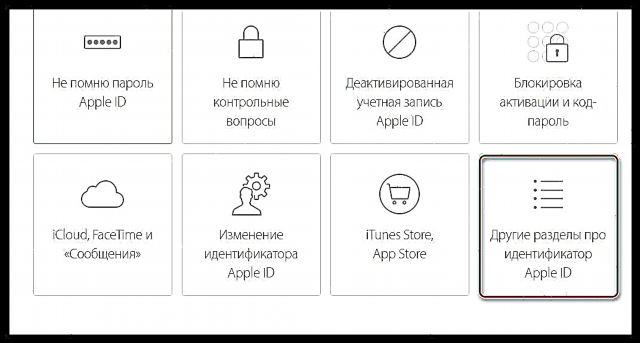

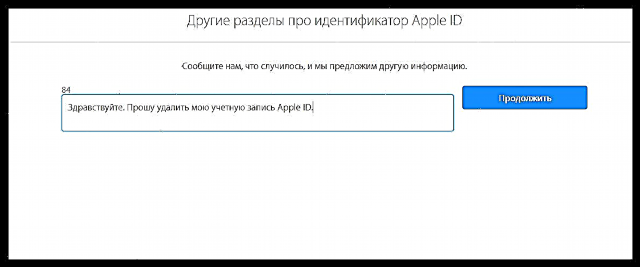

Арга 2: Apple ID-ийн мэдээллийг өөрчлөх
Энэ арга нь бүрмөсөн устгах биш, харин таны хувийн мэдээллийг засах явдал юм. Энэ тохиолдолд бид таны имэйл хаяг, овог нэр, овог нэр, төлбөрийн аргуудыг танд хамааралгүй бусад мэдээллээр солихыг зөвлөж байна. Хэрэв та имэйлээ суллах шаардлагатай бол имэйл хаягаа засварлахад л хангалттай.
- Apple Idy менежментийн хуудасруу энэ холбоосыг дагаарай. Та системд нэвтрэх шаардлагатай болно.
- Таныг Apple Idy-ийн менежментийн хуудас руу аваачна. Юуны өмнө та имэйл хаягаа өөрчлөх шаардлагатай болно. Үүний тулд блок дотор "Данс" товчлуур дээр хулганы баруун товчийг дарна уу "Өөрчлөлт".
- Засах мөрөнд шаардлагатай бол та овог, нэрээ өөрчлөх боломжтой. Хавсаргасан имэйл хаягийг засахын тулд товчин дээр дарна уу Apple ID-г засварлах.
- Таныг шинэ имэйл хаяг оруулахыг танаас хүсэх болно. Үүнийг оруулаад товчийг дарна уу Үргэлжлүүл гэж.
- Эцэст нь хэлэхэд танд шинэ баталгаажуулах хайрцгийг нээх хэрэгтэй болох ба баталгаажуулах код бүхий мессеж хүлээн авах хэрэгтэй болно. Энэ кодыг Apple ID хуудсан дээрх зохих талбарт оруулах ёстой. Өөрчлөлтийг хадгалах.
- Яг ижил хуудсан дээр блок руу доошоо орно "Аюулгүй байдал"хажууд нь товчлуурыг сонгоорой "Өөрчлөлт".
- Та эндээс нууц үг болон аюулгүй байдлын асуултаа өөрт хамааралгүй бусад хүмүүст өөрчлөх боломжтой.
- Харамсалтай нь, хэрэв та өмнө нь төлбөрийн аргыг холбосон бол та үүнийг илэрхийлэхээс бүрэн татгалзах боломжгүй - өөр хувилбараар орлуулаарай. Энэ тохиолдолд гаралтын хувьд та профайлыг ашиглан агуулгыг олж авах гэсэн оролдлогыг хийх хүртэл системээр шалгагдаагүй дурын мэдээллийг зааж өгч болно. Үүний тулд блок дотор "Төлбөр, хүргэлт" өгөгдлийг дур мэдэн өөрчлөх. Хэрэв та өмнө нь төлбөртэй мэдээллийг өмнө нь заагаагүй бол манай талаар дурьдсан шиг байгаа бол түүнийгээ байгаагаар нь үлдээгээрэй.
- Эцэст нь та Apple Idy-аас хавсаргасан төхөөрөмжүүдийг салгаж авах боломжтой. Үүнийг хийхийн тулд блокийг олоорой "Төхөөрөмжүүд"хаана хавсаргасан компьютер, гаджетууд гарч ирэх болно. Нэмэлт цэсийг үзүүлэхийн тулд тэдгээрийн аль нэгийг нь товшоод, доорх товчийг сонгоно уу Устгах.
- Төхөөрөмжийг устгах санаагаа баталгаажуулна уу.










Apple Idy дансны талаарх мэдээллийг бүрэн өөрчилсний дараа та үүнийг устгасан гэж бодож байна, учир нь хуучин имэйл хаяг нь үнэгүй байх бөгөөд энэ нь шаардлагатай бол та шинэ профайлаа бүртгүүлж болно гэсэн үг юм.
Мөн үзнэ үү: Apple ID-г хэрхэн бий болгох
Арга 3: Apple ID-г төхөөрөмжөөс устгах
Хэрэв таны даалгавар илүү энгийн бол, тухайлбал, профайлыг устгахгүй, гэхдээ зөвхөн Apple ID-г төхөөрөмжөөс салгах, жишээлбэл, хэрэв та төхөөрөмжийг зарахаар бэлтгэх эсвэл өөр Apple ID ашиглан нэвтрэхийг хүсч байвал даалгавруудыг хоёр аргаар хийж болно.
- Үүнийг хийхийн тулд төхөөрөмж дээрх тохиргоог нээгээд дараа нь дээд хэсэгт нь Apple ID дээр дарна уу.
- Жагсаалтын төгсгөлд очоод сонгоно уу "Гарах".
- Энэ зүйл дээр дар "ICloud болон дэлгүүрээс гарах".
- Хэрэв та функцийг идэвхжүүлсэн бол үргэлжлүүлнэ үү IPhone олох, үүнийг идэвхгүй болгохын тулд та Apple Idy-ийн нууц үгээ оруулах хэрэгтэй болно.
- Системээс гарсан эсэхийг баталгаажуулах шаардлагатай. Та iCloud Drive-д хадгалагдсан бүх өгөгдлийг төхөөрөмжөөс устгах болно гэдгийг ойлгох ёстой. Зөвшөөрч байвал товчин дээр дарна уу. "Гарах" гэснийг товшиж үргэлжлүүлнэ үү.





Одоогийн байдлаар эдгээр нь Apple ID-г арилгах бүх арга юм.










